Αυτός ο οδηγός θα μιλήσει πώς να προσθέσετε κωδικούς πρόσβασης στο iPhone Keychain. Σήμερα, κάθε χρήστης του Διαδικτύου έχει άφθονους διαδικτυακούς λογαριασμούς για email, κοινωνικές πλατφόρμες, ηλεκτρονικό εμπόριο, ιστότοπους και πολλά άλλα. Είναι εφιάλτης η διαχείριση αυτών των κωδικών πρόσβασης και άλλων στοιχείων σύνδεσης. Ως εκ τούτου, η Apple κυκλοφόρησε μια υπηρεσία διαχείρισης κωδικών πρόσβασης, που ονομάζεται Keychain, για να βοηθήσει τους χρήστες να διατηρούν και να οργανώνουν εύκολα τους κωδικούς πρόσβασής τους. Ωστόσο, ο τρόπος χρήσης αυτής της υπηρεσίας σε συσκευές Apple εξακολουθεί να είναι μεγάλο πρόβλημα. Γι' αυτό θα πρέπει να διαβάσετε προσεκτικά τον οδηγό μας.
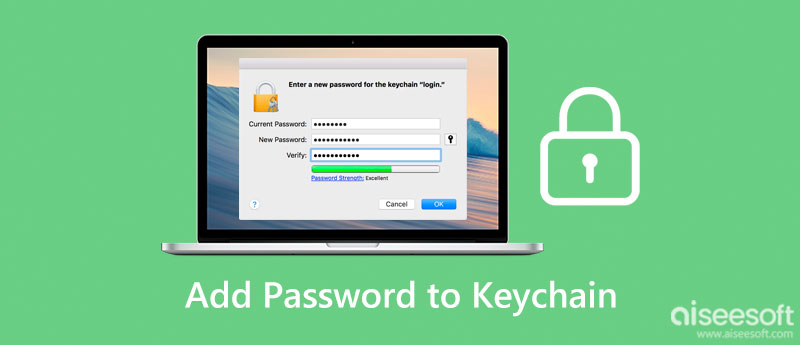
Το Keychain είναι μια εξαιρετική υπηρεσία για τη δημιουργία, αποθήκευση και πρόσβαση στους κωδικούς πρόσβασής σας στο iPhone ή σε άλλες συσκευές Apple. Το Keychain υποστηρίζει την αυτόματη και μη αυτόματη προσθήκη κωδικών πρόσβασης σε ένα iPhone. Δείχνουμε τις ρυθμίσεις παρακάτω.

Όταν ολοκληρωθεί η ρύθμιση, το Keychain θα προσθέσει αυτόματα τους κωδικούς πρόσβασής σας στον λογαριασμό σας iCloud. Συμπληρώνει επίσης αυτόματα τα στοιχεία σύνδεσής σας στο ακουστικό σας.
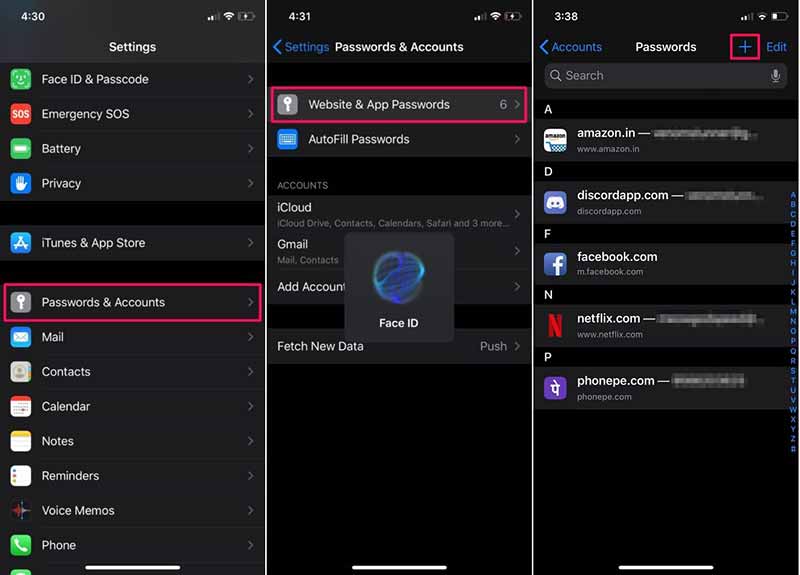
Σημείωση: Για να ελέγξετε το αποτέλεσμα, μπορείτε να εισέλθετε στην οθόνη Κωδικοί πρόσβασης και να δείτε εάν ο ιστότοπος εμφανίζεται στη λίστα.
Το iCloud Keychain είναι προσβάσιμο τόσο σε συσκευές iOS όσο και σε μηχανήματα macOS. Σημαίνει ότι μπορείτε να έχετε πρόσβαση στους κωδικούς πρόσβασής σας σε όλες τις συσκευές μέσω του λογαριασμού σας iCloud. Φυσικά, είναι δυνατή η προσθήκη κωδικών πρόσβασης στο Keychain στο macOS Catalina ή νεότερη έκδοση με τις κατάλληλες ρυθμίσεις.
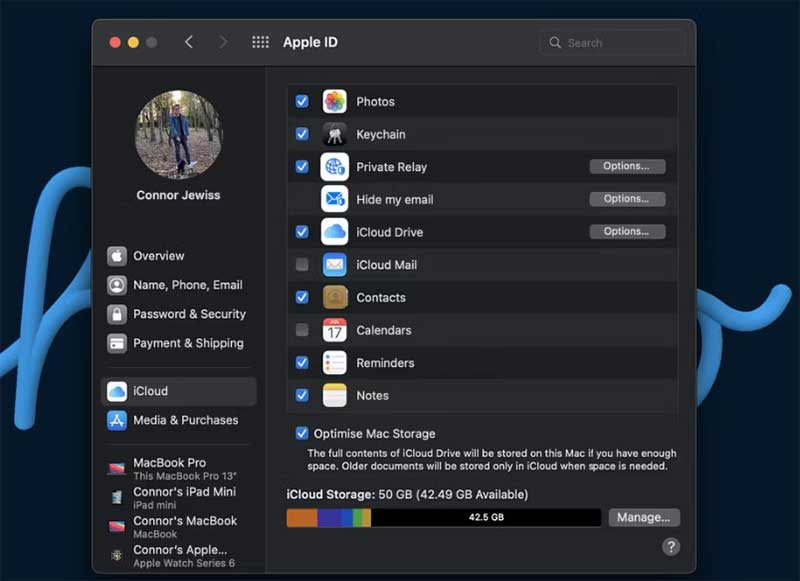
Σημείωση: Την πρώτη φορά που ρυθμίζετε το Keychain, πρέπει να εγκρίνετε με τον κωδικό πρόσβασης Apple ID και έναν κωδικό ελέγχου ταυτότητας δύο παραγόντων. Επιπλέον, η λειτουργία αυτόματης συμπλήρωσης ενεργοποιείται επίσης μετά τη ρύθμιση του Keychain.

Σε πολλούς ανθρώπους δεν αρέσουν οι ενσωματωμένες υπηρεσίες σε συσκευές iOS, εν μέρει λόγω των περιορισμένων λειτουργιών. Ευτυχώς, υπάρχουν εναλλακτικές λύσεις για το Keychain για τη διατήρηση και διαχείριση των κωδικών πρόσβασης στο iPhone σας, όπως π.χ. Aiseesoft iPhone Password Manager. Απλοποιεί τη ροή εργασίας της διαχείρισης κωδικών πρόσβασης iPhone.

Λήψεις
Aiseesoft iPhone Password Manager – Η καλύτερη εναλλακτική λύση στο Keychain
100% ασφαλής. Χωρίς διαφημίσεις.
100% ασφαλής. Χωρίς διαφημίσεις.
Ποιες πληροφορίες μπορεί να αποθηκεύσει το iCloud Keychain;
Με iCloud Keychain, μπορείτε να αποθηκεύσετε: ονόματα χρήστη και κωδικούς πρόσβασης ιστότοπου Safari. Πληροφορίες Πιστωτικής Κάρτας; Πληροφορίες δικτύου Wi-Fi. Αλληλογραφία, Επαφές, Ημερολόγιο και Μηνύματα. Τα στοιχεία σύνδεσης και οι κωδικοί πρόσβασης του λογαριασμού σας στο LinkedIn, στο Twitter και σε άλλους λογαριασμούς Διαδικτύου.
Πού είναι το μπρελόκ στο iPhone μου;
Για πρόσβαση στο Keychain, ανοίξτε το ρυθμίσεις app, πατήστε στο όνομά σας, επιλέξτε iCloud, και επιλέξτε Μπρελόκ. Εδώ μπορείτε να ρυθμίσετε την υπηρεσία στο iPhone σας. Εάν θέλετε να αποθηκεύσετε τους κωδικούς πρόσβασης στο Keychain, πατήστε Κωδικοί πρόσβασης και λογαριασμοί και στη συνέχεια Κωδικοί πρόσβασης ιστότοπου και εφαρμογών στην εφαρμογή "Ρυθμίσεις".
Είναι το Apple Keychain καλός διαχειριστής κωδικών πρόσβασης;
Το Apple Keychain είναι καλύτερο από έναν γενικό διαχειριστή κωδικών πρόσβασης και κρατά τους χάκερ μακριά από τις πληροφορίες σας. Κάνει τη δουλειά με αβίαστο και βελτιωμένο τρόπο.
Συμπέρασμα
Τώρα, θα πρέπει να καταλάβετε ότι μπορείτε προσθέστε κωδικούς πρόσβασης στο Keychain τόσο στο iPhone όσο και στο Mac σας. Επιπλέον, μπορείτε να το ρυθμίσετε ώστε να θυμάται αυτόματα τα στοιχεία σύνδεσής σας ή να προσθέτετε μη αυτόματα κωδικούς πρόσβασης. Τέλος πάντων, παρέχουμε τα βήματα για κάθε εργασία και μπορείτε να τα ακολουθήσετε για να ολοκληρώσετε τη δουλειά εύκολα. Εάν χρειάζεστε μια εναλλακτική λύση, σας προτείνουμε το Aiseesoft iPhone Password Manager. Περισσότερες ερωτήσεις σχετικά με αυτό το θέμα; Μη διστάσετε να αφήσετε το μήνυμά σας κάτω από αυτήν την ανάρτηση.

Το iPhone Password Manager είναι ένα εξαιρετικό εργαλείο για να βρείτε όλους τους κωδικούς πρόσβασης και τους λογαριασμούς που είναι αποθηκευμένοι στο iPhone σας. Μπορεί επίσης να εξάγει και να δημιουργεί αντίγραφα ασφαλείας των κωδικών πρόσβασής σας.
100% ασφαλής. Χωρίς διαφημίσεις.
100% ασφαλής. Χωρίς διαφημίσεις.